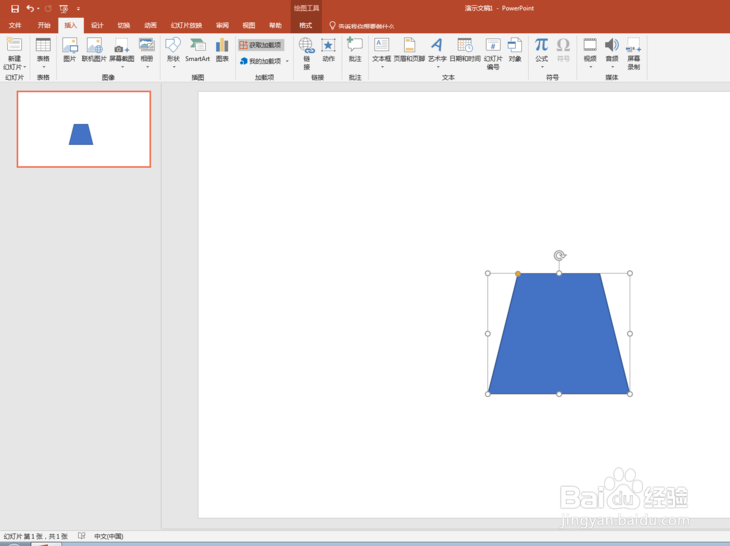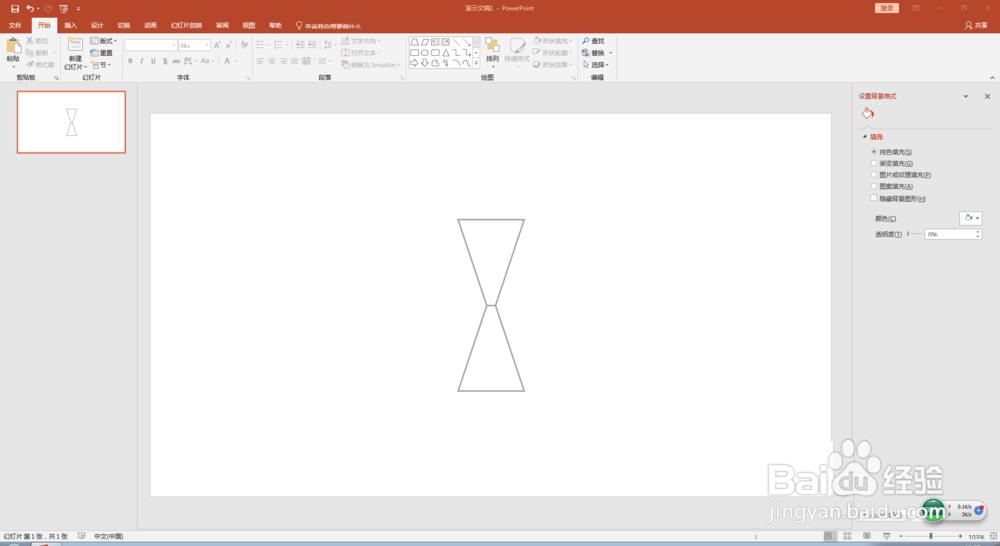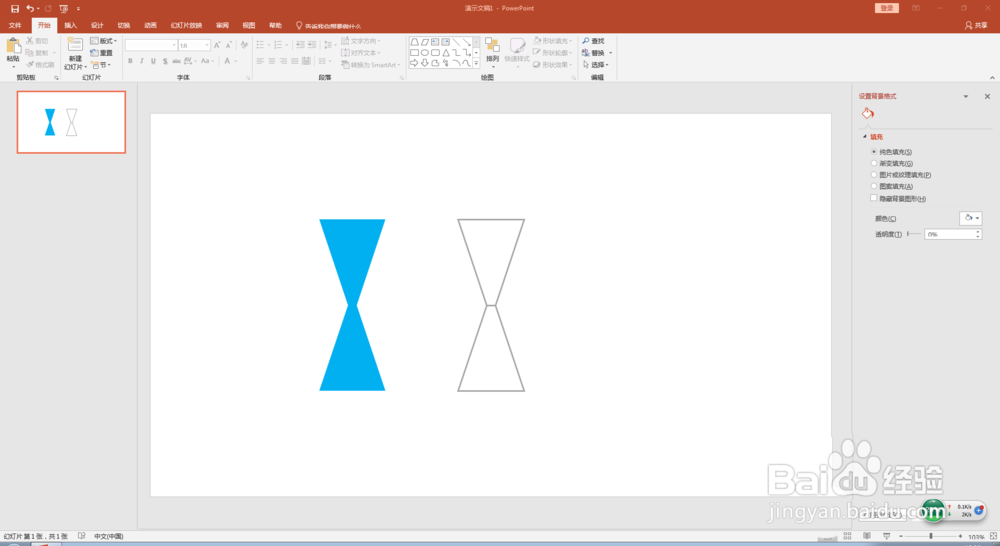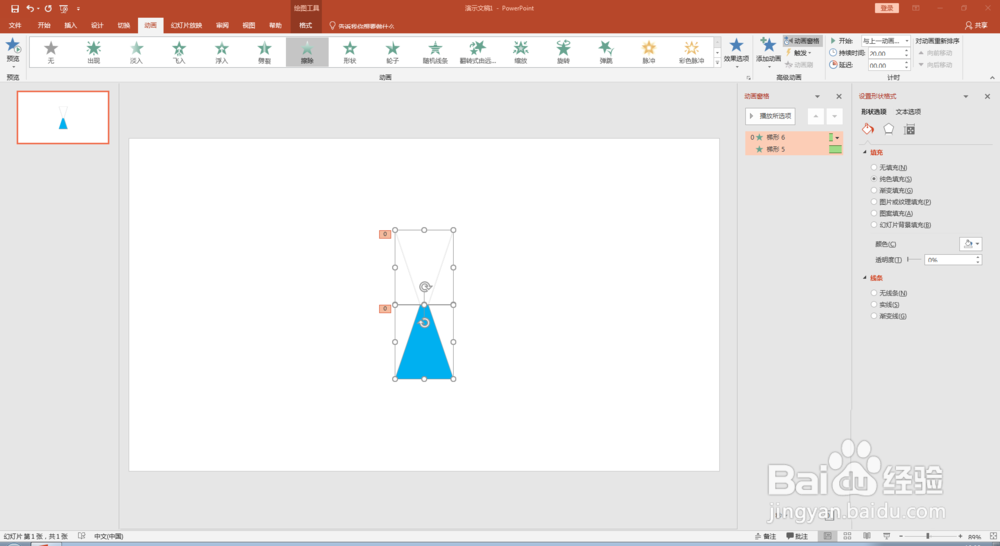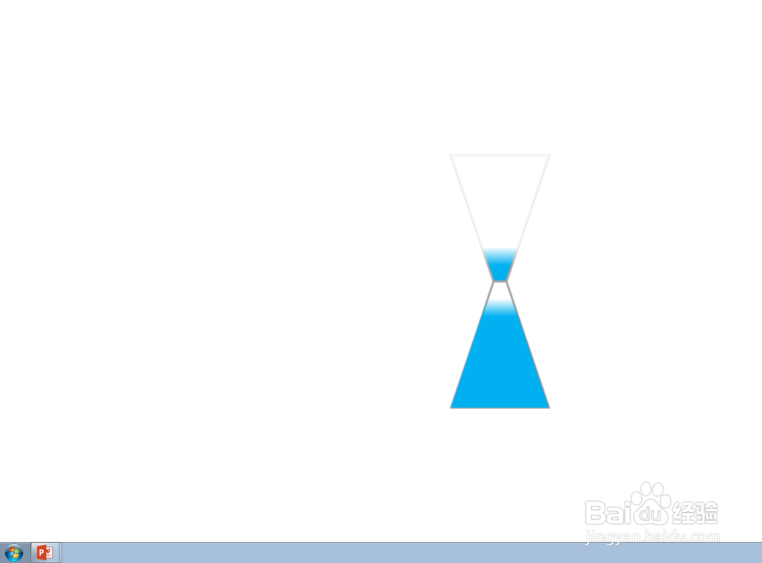ppt怎么制作漂亮的沙漏动画效果
1、PPT幻灯片中,点击“插入”“形状”“梯形”,画出一个大小合适的梯形
2、调整梯形的形状,制作成尖口瓶形状,设置白色填充,淡灰色边框。然后,复制、垂直旋转,上下对在一起,制作出沙漏形状
3、复制制作好的沙漏,设置无边框,天蓝色填充
4、将蓝色填充的部分与原来位置的沙漏叠放,为叠加上去的沙漏添加“擦除“动画,下面的和下面的擦除方向相反。”擦除“完成添加”消失“动画
5、将沙漏再次复制,为复制的沙漏添加”出现“”陀螺旋“动画,叠放在原沙漏上面
6、放映幻灯片,欣赏沙漏效果及完成后翻转效果
声明:本网站引用、摘录或转载内容仅供网站访问者交流或参考,不代表本站立场,如存在版权或非法内容,请联系站长删除,联系邮箱:site.kefu@qq.com。